microsoft teams作为一款功能强大的团队协作软件,其用户界面语言可以根据个人需求进行调整。对于希望将teams界面设置为中文的用户,以下是一份详细的操作指南。
准备工作
首先,确保你已经安装并登录了microsoft teams。如果你还没有teams账号,需要先进行注册并登录。
步骤详解
方法一:通过头像菜单设置
1. 登录并打开teams:
打开microsoft teams软件,登录你的账号。
2. 打开头像菜单:
在teams界面的左上角,找到并点击你的头像,这将打开一个下拉菜单。
3. 进入设置:
在头像菜单中,选择“设置”(settings)选项,进入teams的设置窗口。
4. 找到language设置:
在设置窗口中,找到并点击左侧的“general”(常规)选项。在general页面中,向下滚动直到找到“language”(语言)区域。
5. 选择中文:
在language区域,你会看到“app language”(应用语言)选项。点击右边的下拉箭头,从下拉框中选择“中文(中国)”。
6. 保存并重启:
选择完中文后,点击“save and restart”(保存并重启)按钮。teams将自动重启,并应用新的语言设置。
方法二:通过右键设置
1. 找到teams图标:
在桌面的右下方,找到microsoft teams的图标。
2. 右键选择设置:
右键点击teams图标,选择“setting”(设置)选项。
3. 进入general设置:
在setting窗口中,点击左侧的“general”(常规)选项。
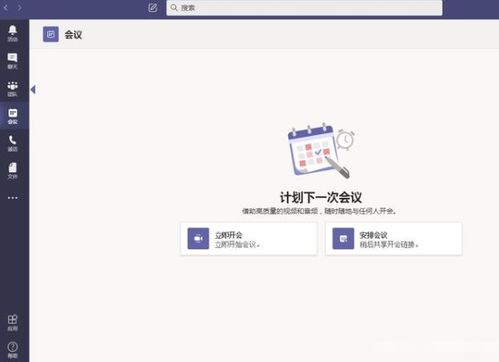
4. 找到并修改language:
在general页面的右侧,找到“language”(语言)选项。点击“app language”(应用语言),从下拉框中选择“中文(中国)”。
5. 保存并重启:
选择完中文后,点击“save and restart”(保存并重启)按钮。teams将重新进入登录界面,登录后你会发现操作界面已经变成了中文。
注意事项
- 在进行语言设置时,请确保你的teams软件是最新版本,以免出现不兼容的问题。
- 如果在操作过程中遇到任何问题,可以查阅microsoft teams的官方帮助文档,或者联系microsoft客服获取支持。
通过以上两种方法,你可以轻松地将microsoft teams的界面语言设置为中文,从而更加方便地使用这款团队协作软件。希望这份指南对你有所帮助!
相关软件